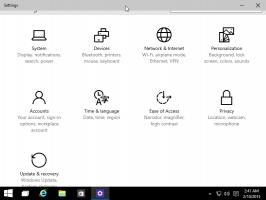როგორ დავმალოთ ან დაბლოკოთ Windows ან დრაივერის განახლებები Windows 10-ში
Windows 10 Insider Preview-ში Windows Update სერვისი ყოველთვის ჩართულია და ის გაიძულებთ დააინსტალიროთ თქვენი კომპიუტერისთვის ხელმისაწვდომი ახალი განახლებები და დრაივერები. მაგრამ ეს შეიძლება არ იყოს ის, რაც გსურთ. მაგალითად, როდესაც დრაივერი წარმოქმნის პრობლემას და არ არსებობს გზა, რომ უარი თქვას მის ინსტალაციაზე, ამან შეიძლება გამოიწვიოს მომხმარებლისთვის სერიოზული პრობლემა. შესაძლოა დაგაინტერესოთ დრაივერის დაბლოკვა ან Windows 10-ის რაიმე განახლება. აი, როგორ შეიძლება ამის გაკეთება.
თქვენ უნდა გააკეთოთ ორი ნაბიჯი. პირველი არის პრობლემური დრაივერის დეინსტალაცია ან განახლება, მეორე არის მისი შემდგომი ინსტალაციის დაბლოკვა. მიჰყევით ამ ინსტრუქციებს.
- წაშალეთ არასასურველი დრაივერი გამოყენებით გაიმარჯვე + X Power User მენიუ -> კომპიუტერული მენეჯმენტი -> სისტემის ინსტრუმენტები -> მოწყობილობის მენეჯერი. იხილეთ სტატია გამოიყენეთ Win+X მენიუ Windows 10-ში ამოცანების უფრო სწრაფად სამართავად.

- იპოვნეთ მოწყობილობა პრობლემური დრაივერით, დააწკაპუნეთ მასზე მარჯვენა ღილაკით და აირჩიეთ დეინსტალაცია. დეინსტალაციის დიალოგში მონიშნეთ ველი ამ მოწყობილობის დრაივერის პროგრამის წაშლა, თუ ეს შესაძლებელია.
- Windows-ის არასასურველი განახლების დეინსტალაციისთვის გახსენით გაიმარჯვე + X Power User მენიუ -> პანელი -> პროგრამები -> დაინსტალირებული განახლებები. აირჩიეთ საჭირო განახლება სიიდან და შემდეგ დააწკაპუნეთ დეინსტალაციაზე.

- დრაივერის ან განახლების ხელახლა ინსტალაციის თავიდან ასაცილებლად, გამოიყენეთ Microsoft-ის მიერ მოწოდებული „აჩვენე ან დამალე განახლებები“ პრობლემების აღმოფხვრა. მისი ჩამოტვირთვა შესაძლებელია აქედან:
ჩამოტვირთეთ "განახლებების ჩვენება ან დამალვა" პრობლემების მოგვარების საშუალება
wushowhide.diagcab-ის გახსნით დაიწყება პრობლემების აღმოფხვრის საშუალება. შემდეგ დააჭირეთ „შემდეგს“ გასაგრძელებლად და მიჰყევით პრობლემების მოგვარების ინსტრუქციებს პრობლემური დრაივერის ან განახლების დასამალად.
Ის არის.